検索
機種
指定なし
スマホが壊れたかも!と思った時の対処方法を解説

スマホを使っている時に急に動かなくなったり、バグが発生したり、電源が落ちたりすると「あれ?壊れたかな?」なんて思ってしまいますよね。
また、あまりに頻度が多いと嫌になってきますよね。
そして、早めの対処で最悪の事態を回避することも可能です。そこで、この記事ではスマホが壊れたかもと思った時の対処方法について解説をしていきます。
目次
スマホが壊れたかもと思った時の対処方法

少しでもスマホの調子が悪いと感じた場合は以下の方法を試すと、回復する可能性があるので一つずつ試していきましょう。
スマホを再起動してみる
まず、試したいのが「再起動」です。
再起動をするだけでも治ることが多いのでまずは試してみましょう。
※iPhoneを例に解説
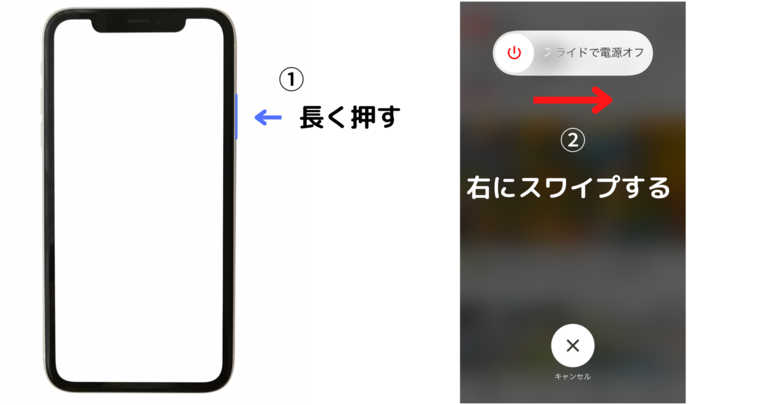
【iPhoneの再起動方法】
1、本体右側にあるボタンを電源OFFスライダーが表示されるまで長押しをする
2、スライダーをスワイプして、電源が切れるのを待つ。
3、電源が切れたら少しだけ時間をおいてから右側のボタンをAppleマークが表示されるまで長押しをする。
再起動の操作をしてもスマホが反応しない場合は強制的に再起動をするしかありません。
スマホを強制再起動してみる
この方法はスマホがフリーズしてしまったり、操作出来なくなった時に試して欲しい方法です。
一度電源を強制的に再起動させる方法です。
ここではiPhoneの再起動の方法を以下で説明をします。
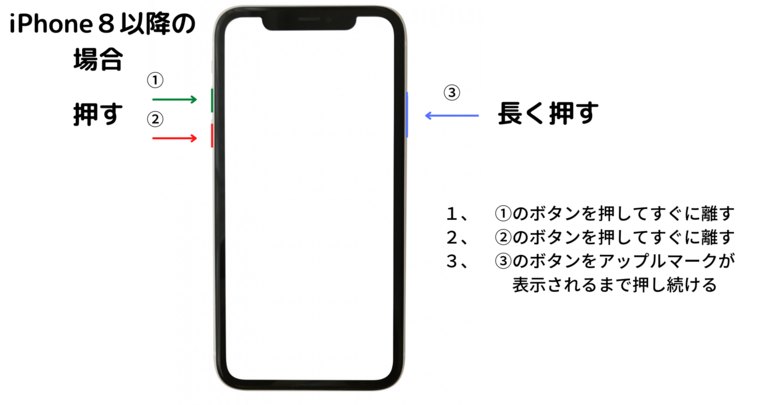
1、最初に音量を上げる(+)ボタンを押してすぐ離す
2、次に音量を下げる(ー)ボタンを押してすぐに離す。
3、サイドボタン(電源ボタン)を電源が切れるまで長押しする
OSのバージョンアップをする
スマホのソフトウェアやOSが古いことによって操作が出来なくなる場合があります。
OSのバージョンアップは機能の実装やバグ修正のために行われます。
もし、OSのバージョンが古いなどあれば最新に更新をしてみましょう。
OSのバージョン確認方法は以下でできます
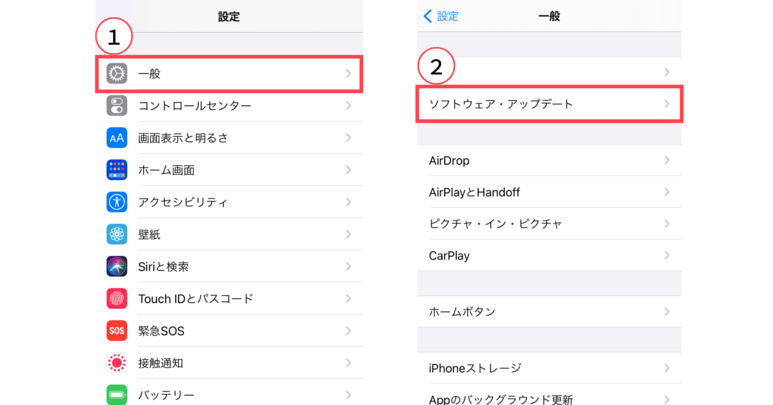
①ホーム画面から「設定」を開く
②「設定」の中にある「一般」をタップする
③「ソフトウェアアップデート」をタップする
最新のバージョンならば「お使いのソフトウェアは最新です」と表示され古いと「今すぐインストール」や「ダウンロードとインストール」と表示されます。
SIMカードの接触不良
iPhone、Androidも含めすべてのスマホには、SIMカードが入っています。
このSIMカードには端末情報が入っていて、これがないと通話もデータ通信もできません。
操作が出来ないやフリーズ、バグが発生する場合はSIMカードがきちんと入っていなくて、接触不良を起こしている可能性が考えられます。
さらに、SIMカードそのものが何らかのトラブルを起こしている可能性もありますので一度、取り外し、再度入れてみるなどの対処をしてみましょう。
また、この作業を行う時はスマホの電源はOFFにしてから行うようにしてください。
スマホが壊れた際の対処方法を試しても解消されない場合は
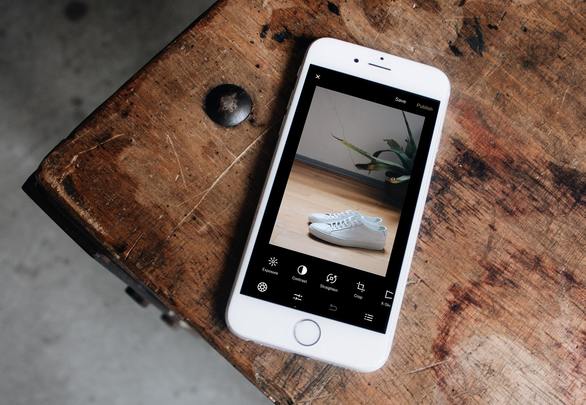
スマホが壊れたかもと思い、対処方法である再起動や強制終了などを行なったにも関わらず、その後も解消されない場合の対処方法についてご紹介をします。
スマホを修理に出す
何らかの原因で操作が出来なくなった可能性があるのですが、自分では解決できないこともあります。
スマホは精密機器なので、自分で修理をしてさらに悪化しては本末転倒です。ここはプロの修理業者に任せるようにしましょう。
しかし、どこの修理店に出せばいいかわからないし、修理代もどのぐらいかかるのか比較したいと思う人も多くいると思います。
そんな思いを解決してくれるのが「リペアマン」です
全国の修理店情報が見れ、料金比較などもできるので自分にあった修理店を探すことができます。
ぜひ、修理を検討される方は「リペアマン」をご活用ください。
スマホを修理に出す前に行っておきたいこと
スマホの修理を行う前にやっておきたいことをご紹介します
スマホのデータをバックアップする
自身のスマホに保存されている大切なデータのバックアップをします。
万が一、データが消えてしまう可能性もあるのでデータが消えてしまうのはショックですよね。一度、消えてしまうと復旧も出来ないので、必ずバックアップを行いましょう。
バックアップの方法は下記で説明をしますが、スマホをWi-Fiに接続してから行なってくださいね。
【バックアップの仕方】※iPhoneを例に解説
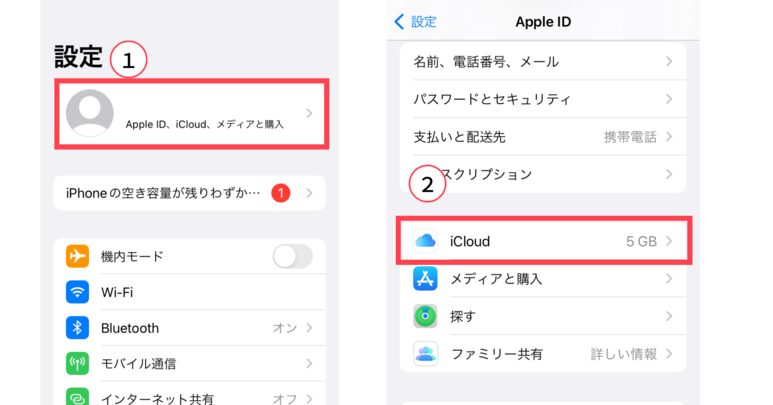
1、 スマホをWi-Fiに接続する
2、 設定を選択肢、「AppleID」を選びます
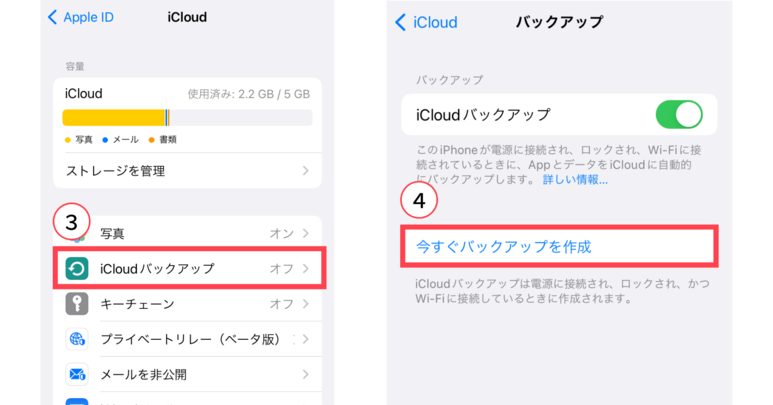
3、 iCloudを開き「iCloudバックアップ」をオンにする
4、 「今すぐパックアップを作成」を選ぶ
バックアップできるデータ量には限りがあるので、必要に応じて追加容量を購入して大切なデータを残すようにしておきましょう。
また、この機会なので、データ整理をしておくといいかもしれません。
スマホを買い替える
修理代の見積もりを出してもらったけど予想以上に高くて、修理をするか悩んでいる方へ、スマホを買い替えることも手段の一つとして検討をしてみてはいかがでしょうか?
長年愛用したスマホでそろそろ寿命かなと感じた方も買い替えを検討してみましょう。
しかし、最新機種を購入しようとすると10万円前後と高額な買い物になってしまうこともあります。
そこまで最新機能はいらず、現状の性能を維持できればいいと思っている方におすすめしたいのが中古スマホです。
中古スマホであれば、購入費用を抑えることができ、今持っているスマホと同等の性能のものを購入できるかもしれません。
現在では、ネットで中古スマホを販売しているショップが多く登場しています。
その数ある中古スマホを取り扱っているネットショッピングの中でおすすめしたいのが「セカスマ」です。
セカスマとは?
電子デバイスの二次流通市場の拡大を通じて、「テクノロジーの恩恵の享受と持続可能な社会の実現を両立させる」ことをミッションとしたリファービッシュ品の専門マーケットプレイスです。
プロ基準の審査に通った「高品質」かつ「低価格」の環境に配慮したリファービッシュ品(調整品)のスマホの販売提供をしています。すべての機種で動作確認された端末のみを取り扱っています。
▼中古iPhone、Androidなどの販売をしている「セカスマ」はこちら
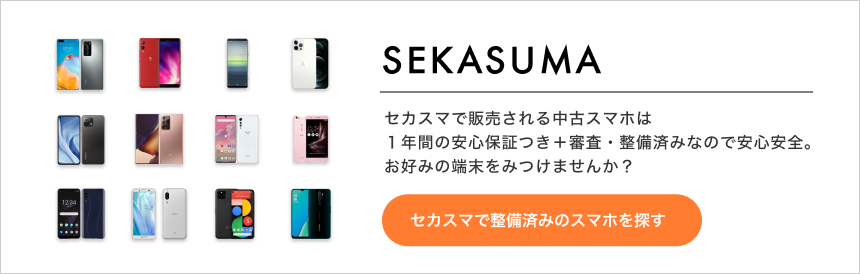
○リファービッシュ品とは?
専門知識を持った第三者によって検査・クリーニングされ、必要に応じて修理などで調整を受けたものです。
今回はスマホが壊れたかもと思った時の対処方法について紹介をしてきました。
少しでも壊れたかもと感じた場合はすぐの対処をすることをおすすめします。そのまま放置しておくと取り返しのつかない状態になることもあるので早めの対処をすることを心掛けておきましょう。

